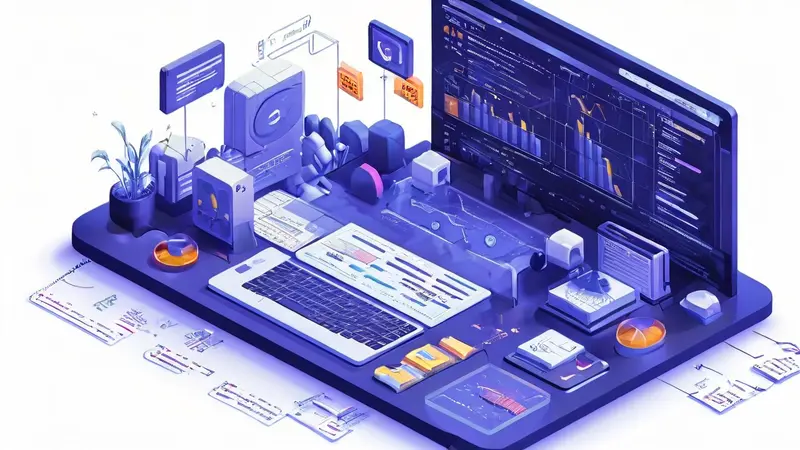
VMware 创建 Linux 虚拟机的步骤如下:
下载并安装 VMware Workstation、创建新的虚拟机、配置虚拟机硬件、安装 Linux 操作系统、配置网络和共享文件夹。接下来详细介绍如何在 VMware Workstation 中创建和配置 Linux 虚拟机。
一、下载并安装 VMware Workstation
下载 VMware Workstation:
首先,您需要从 VMware 官方网站下载 VMware Workstation。VMware 提供了适用于 Windows 和 Linux 的安装程序。选择适合您操作系统的版本进行下载。
安装 VMware Workstation:
下载完成后,运行安装程序并按照提示进行安装。安装过程相对简单,只需接受许可协议、选择安装路径并点击“下一步”即可完成安装。
二、创建新的虚拟机
启动 VMware Workstation:
安装完成后,启动 VMware Workstation。在主界面上,点击“创建新的虚拟机”。
选择配置类型:
在弹出的窗口中,选择“典型(推荐)”配置类型。这种配置类型适合大多数用户,并且可以简化配置过程。
选择安装媒体:
在安装媒体界面,您可以选择安装光盘或 ISO 镜像文件。如果您有 Linux 操作系统的安装光盘,可以选择“安装光盘”。如果您有 ISO 镜像文件,可以选择“使用 ISO 镜像文件”。
三、配置虚拟机硬件
选择操作系统版本:
在选择操作系统版本界面,您需要选择要安装的 Linux 发行版及其版本。例如,您可以选择“Ubuntu”作为发行版,并选择具体的版本号。
命名虚拟机和选择存储位置:
在命名虚拟机界面,您可以为虚拟机指定一个名称,并选择虚拟机文件的存储位置。建议选择一个易于识别和访问的位置。
配置虚拟机硬件:
在配置虚拟机硬件界面,您可以调整虚拟机的硬件配置,例如处理器数量、内存大小、硬盘大小等。建议根据您的实际需求和主机硬件配置进行调整。
四、安装 Linux 操作系统
启动虚拟机:
配置完成后,点击“完成”按钮,虚拟机会自动启动并进入 Linux 安装界面。
进行操作系统安装:
根据所选 Linux 发行版的安装向导进行操作系统安装。通常包括选择语言、分区、设置用户账户等步骤。安装过程可能需要一些时间,请耐心等待。
五、配置网络和共享文件夹
配置网络连接:
在虚拟机设置中,可以选择网络连接方式,例如“桥接模式”、“NAT 模式”或“仅主机模式”。桥接模式可以让虚拟机直接连接到主机的网络,NAT 模式则通过主机共享网络连接。
设置共享文件夹:
如果需要在主机和虚拟机之间共享文件,可以在虚拟机设置中添加共享文件夹。这样可以方便地在主机和虚拟机之间传输文件。
六、安装 VMware Tools
安装 VMware Tools:
安装完成后,建议安装 VMware Tools。VMware Tools 是一组增强虚拟机性能和用户体验的工具。可以通过 VMware Workstation 的菜单栏选择“虚拟机”->“安装 VMware Tools”来安装。
安装完成并重启:
安装完成后,需要重启虚拟机以使 VMware Tools 生效。安装 VMware Tools 后,可以获得更好的图形性能、鼠标无缝集成等功能。
七、总结
通过以上步骤,您可以在 VMware Workstation 中成功创建并配置 Linux 虚拟机。下载并安装 VMware Workstation、创建新的虚拟机、配置虚拟机硬件、安装 Linux 操作系统、配置网络和共享文件夹是整个过程的核心步骤。希望这篇文章对您有所帮助,祝您使用愉快!
八、推荐项目团队管理系统
在项目管理中,使用专业的项目团队管理系统可以极大地提高团队的协作效率和项目的管理效果。以下是两个推荐的系统:
1. 研发项目管理系统 PingCode:
PingCode 是一款专为研发团队设计的项目管理系统,具有强大的需求管理、任务跟踪、缺陷管理、测试管理等功能。通过 PingCode,团队可以轻松实现敏捷开发、持续交付和高效协作。
2. 通用项目协作软件 Worktile:
Worktile 是一款通用的项目协作软件,适用于各类团队和项目管理需求。它提供了任务管理、时间管理、文件共享、团队沟通等功能,帮助团队更好地进行项目规划和执行。
以上两个系统各有特色,您可以根据团队的实际需求选择合适的项目管理工具,以提高项目管理效率和团队协作效果。
相关问答FAQs:
1. 如何在VMware中创建Linux虚拟机?
- 在VMware虚拟机软件中,选择创建新的虚拟机。
- 选择自定义虚拟机配置,然后点击下一步。
- 选择Linux操作系统,并选择相应的版本。
- 为虚拟机指定一个名称和位置,并选择虚拟机的硬件配置。
- 分配虚拟机的内存和处理器资源。
- 创建虚拟硬盘并为其分配存储空间。
- 完成虚拟机创建后,安装Linux操作系统。
2. Linux虚拟机的系统要求是什么?
- 虚拟机软件(如VMware)的系统要求。
- 虚拟机所需的硬件要求,例如处理器和内存。
- 虚拟机所需的存储空间要求。
- Linux操作系统的系统要求,例如版本和硬件兼容性。
3. 如何在Linux虚拟机中安装操作系统?
- 启动Linux虚拟机,并将ISO镜像文件加载到虚拟光驱中。
- 在虚拟机启动时按照指示进入BIOS设置。
- 在BIOS设置中选择从光驱启动,以加载ISO镜像文件。
- 进入操作系统安装界面后,按照提示进行操作系统的安装。
- 完成安装后,重新启动虚拟机,即可进入已安装的Linux操作系统。
原创文章,作者:Edit1,如若转载,请注明出处:https://docs.pingcode.com/baike/2765288

